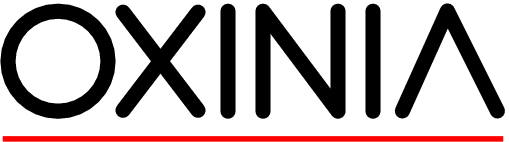Das Arbeiten mit Formatvorlagen
Formatvorlagen sind Sammlungen von Eigenschaften, die man Objekten en Bloc zuweisen kann, anstatt dass man sie einzeln einstellt. Das Objekt erhält eine Verknüpfung zu der Vorlage. Wenn man eine Formatvorlage verändert, werden die damit verknüpften Objekte ebenfalls verändert. Wenn man hingegen eine Eigenschaft des Objektes direkt verändert, hat dies keinen Einfluss auf die Vorlage, der Mechanismus funktioniert also nur in eine Richtung. -> Ein Ausnahme bilden die Seitenvorlagen: Eine Seite kann nicht unabhängig von ihrer Seitenvorlage formatiert werden. Deswegen verändert der Dialog "Format>Seiteneinstellungen" auch die aktuelle Seitenvorlage. Formatvorlagen erleichtern das einheitliche Formatieren von Dokumenten und insbesondere von Dokumentvorlagen.Formatvorlagen II Es gibt 5 Arten von Formatvorlagen:
- Absatz: Dies betrifft alle Arten von Absätzen, Ueberschriften usw.
- Zeichen:
- Rahmen: Alle Arten von "gerahmten" Objekten, also Positionsrahmen, Bilder
- Listen: Listen und Aufzählungen
- Seite: Vorlagen, die das Aussehen einer Seite bestimmen.
Formatvorlagen III
Die verfügbaren Formatvorlagen sind in einer Art Bibliothek zusammengefasst. Jedes neuerstellte Dokument hat seine eigene Sammlung von Formatvorlagen, die auf der Dokumentvorlage "Standard" beruhen, oder auf einer anderen, selbsterstellten Dokumentvorlage (siehe im Abschnitt "Dokumentvorlagen")
Diese vordefinierten Formatvorlagen können nun um eigene Vorlagen ergänzt werden, oder die bestehenden können Ihren Bedürfnissen angepasst werden.
Um das Fenster mit den Formatvorlagen sichtbar zu machen, wählen Sie "Format>Formatvorlagen" (oder F11).
Zuweisen von Formatvorlagen
Um eine Formatvorlage einem Objekt zuzuordnen, müssen Sie es zuerst markieren (bei Text oder bei einem Rahmenobjekt), oder indem Sie irgendwo innerhalb des Objektes den Cursor positionieren (bei Absätzen, Seiten und Listen)
Anschliessend doppelklicken Sie auf den entsprechenden Eintrag in der Liste der Formatvorlagen.
Bei vielen Objekten hilft der Giesskannenmodus, dies schneller zu erledigen:
Formatvorlage bearbeiten
Um einen Vorlage zu modifizieren, klicken Sie mit der rechten Maustaste auf die entsprechende Zeile und wählen das Menu "Aendern".
Je nach Objektart öffnet sich nun ein anderer Dialog, in welcher dieselben Eigenschaften bearbeitet werden können, wie wenn Sie ein Objekt mit dem Menu "Format> ... " bearbeiten. Der Unterschied besteht darin, dass sie mit dem Format-Menu nur das aktuelle Objekt verändern, mit der Vorlage jedoch alle verknüpften Objekte.
Wichtig! Wenn Sie ein Objekt, welches auf eine Formatvorlage beruht, gesondert bearbeiten, heben Sie automatisch die Verknüpfung mit der Vorlage auf.
Formatvorlage bearbeiten II
Die Absatz- und Seitenvorlagen enthalten ein zusätzliches Register "Verwalten":
Formatvorlage bearbeiten III
Mit dem Knopf "Standard" setzen Sie die Eigenschaften der Formatvorlage auf die Werte der Dokumentenvorlage "Standard" zurück.
Neue Vorlage aus Selektion erstellen
Aus einem bereits formatierten Objekt können Sie eine Formatvorlage erstellen. Markieren Sie das Objekt und klicken Sie im Formatvorlagenfenster rechts oben auf das Icon und wählen "Neue Vorlage aus Selektion".
Formatvorlagen importieren
An derselben Stelle können Sie die Vorlagen einer bestehenden Dokumentenvorlage importieren. Der Befehl "Vorlagen laden" öffnet einen entsprechenden Dialog.
Sie können die Dokumentenvorlage auswählen, und bestimmen, welche Vorlagetypen übernommen werden sollen.
Anstelle einer Dokumentenvorlage kann auch ein Writer-Dokument als Quelle dienen, klicken Sie dazu auf den Knopf "Aus Datei ..."






Fragen zu Formatvorlagen
Welche Aussagen zu Formatvorlagen sind richtig?
1/Können auf einfache Weise aus einem bestehenden Dokument importiert werden./Formatvorlagen können aus Dokumentvorlagen und Dokumenten importiert werden
1/Sind untereinander hierarchisch verknüpft./ Formatvorlagen besitzen hierarchische Abhängigkeiten
0/Aenderungen der Formatvorlagen in einem Dokument wirken sich auch auf andere Dokumente aus./Nein, dies passiert nur, wenn die Aenderung in einer Dokumentenvorlage vorgenommen wurde.
Welche Aussagen zu Formatvorlagen sind richtig?
1/Der Giesskannenmodus erlaubt das schnelle Anwenden einer Formatvorlage auf viele Objekte/Der Giesskannenmodus erlaubt das Anwenden einer Formatvorlage auf viele Objekte/
1/Für Absätze und Seitenvorlagen kann ich festlegen, welche Vorlage als nächstes folgt./Im Register "Organisation" kann ich für Absätze und Seitenvorlagen festlegen, welche Vorlage als nächstes folgt
1/Können aus einem formatierten Objekt leicht neu erstellt werden/Formatvorlagen können aus einem formatierten Objekt leicht neu erstellt werden